Una vez que envíe un documento a revisar, puede que le devuelvan muchas copias con sugerencias y correcciones que no quiere omitir. Si se da el caso, combine todas estas ediciones e ideas en un documento.
Combinar dos versiones de un documento
-
Haga clic en Revisar > Comparar > Combinar.
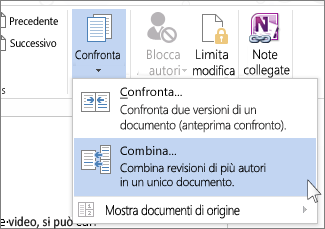
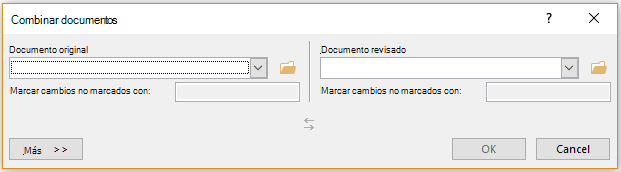
-
En Documento original, haga clic en la flecha abajo y elija el documento que envió para su revisión. Si necesita ir a la ubicación del archivo, haga clic en el icono de carpeta. Recuerde que este es el documento original en el que ha trabajado sin cambios ni modificaciones.
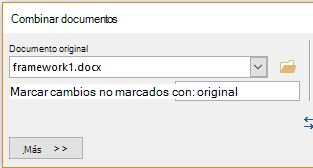
-
En Documento revisado, elija el documento que desea combinar.
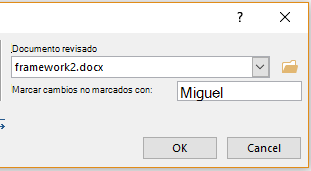
-
En el cuadro Marcar cambios no marcados con, escriba un nombre o una frase para saber quién sugirió los cambios.
-
Haga clic en Más para obtener más opciones para combinar los documentos.
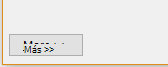
-
En Mostrar cambios en, haga clic en Documento nuevo.
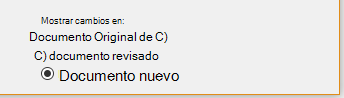
-
Haga clic en Aceptar.
Word abre un nuevo documento que combina el documento original y la copia que ha combinado con él. La pantalla se divide en tres secciones. Una sección muestra las revisiones realizadas, la sección central muestra el documento combinado y la tercera sección, que se divide en dos, muestra el documento original y el documento revisado.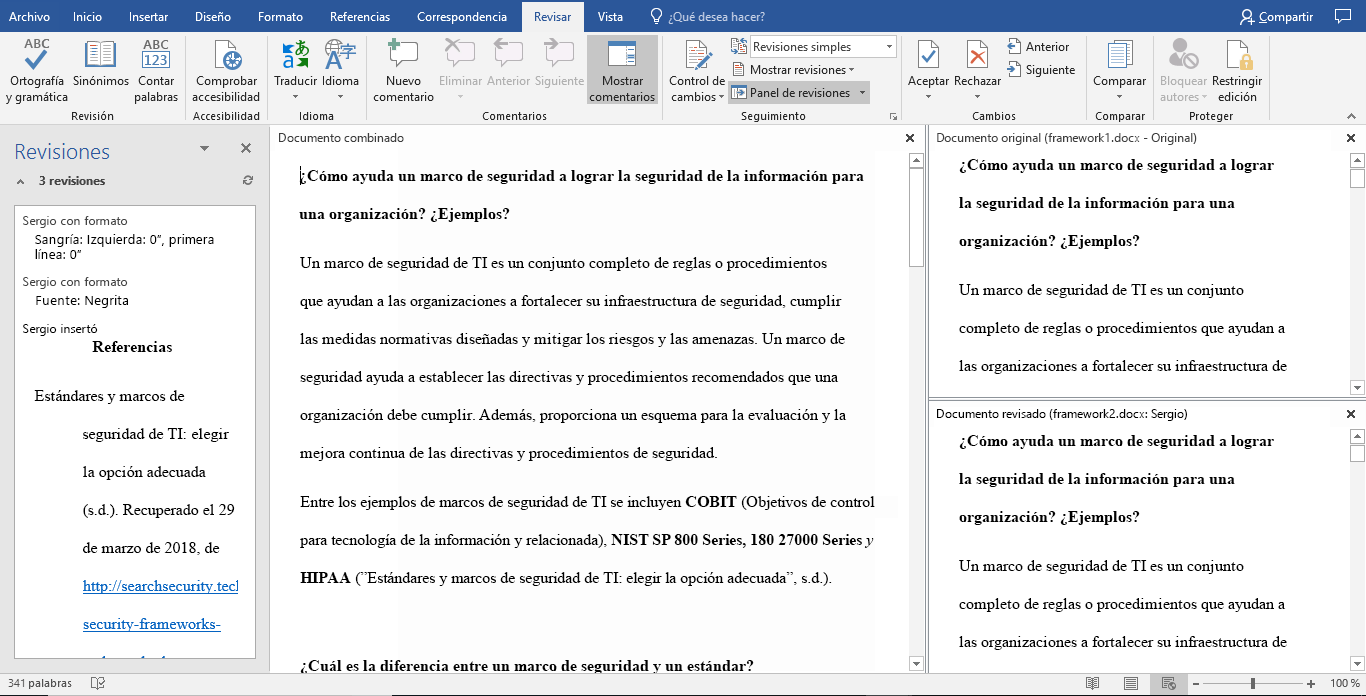
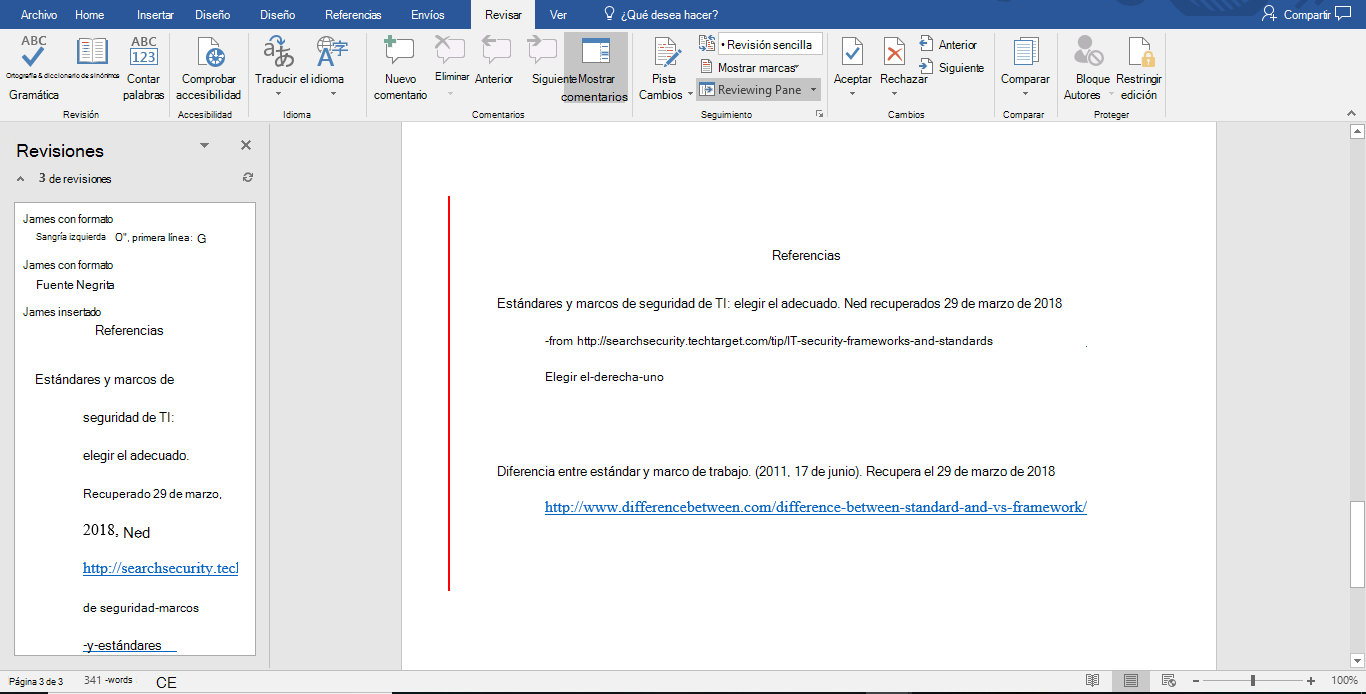
-
Cuando haya resuelto los cambios combinados de la forma que desee, guarde el documento.
Sugerencia: La próxima vez, ahórrese todo esto compartiendo el documento en OneDrive e invitando a otros usuarios a agregar sus correcciones y comentarios.
Combinar copias adicionales
Si desea combinar más copias, guarde el documento que contiene los cambios combinados de las dos primeras copias. A continuación, combine las copias adicionales con ese documento.
-
Haga clic en Revisar > Comparar > Combinar.
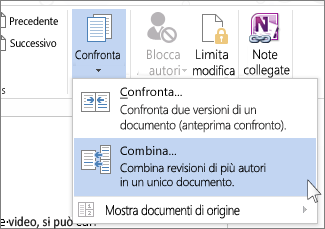
-
En Documento original, haga clic en la flecha y luego haga clic en el documento que contiene los cambios combinados.
-
En Documento revisado, haga clic en la siguiente copia que desea combinar.
-
En el cuadro Marcar cambios no marcados con, escriba un nombre o una frase para saber quién sugirió los cambios.
-
Haga clic en Más.
-
En Mostrar cambios en, haga clic en Documento original.
-
Haga clic en Aceptar.
Vea también
Ver y comparar documentos en paralelo
Comparar las diferencias de documento con la opción Estilo jurídico







